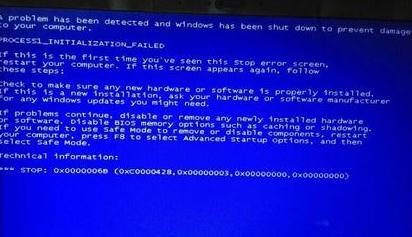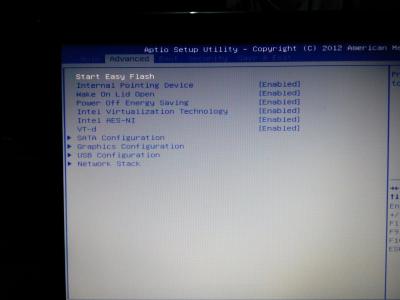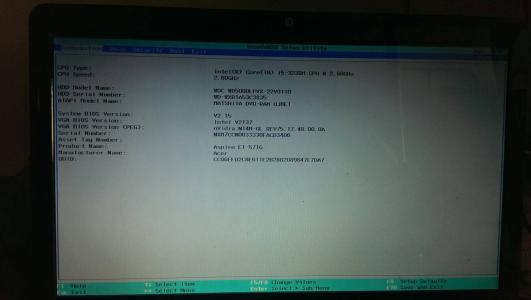本篇经验教你当你的电脑进不去系统怎么重装,电脑使用中可能会遇到一些问题,导致进不去系统,这时候该怎么办?当然是重装系统。怎么重装系统?本篇经验我们就来详细的来讲一下
电脑进不去系统怎么重装?――工具/原料开始阅读前,请先确认你有一个4G及以上的U盘和一台能上网的电脑(网吧也行)ultraiso Win PE系统 Win7系统镜像 电脑进不去系统怎么重装?――进不去系统怎么重装--制作启动U盘
电脑进不去系统怎么重装? 1、
首先下载ultraiso和Win PE系统,同时插入U盘(在第四步之写入映像之前插入就行)。
Ultraiso下载地址:http://pan.baidu.com/s/1hq66Xu8
WinPE下载地址: http://pan.baidu.com/s/1gdJ0o0b
电脑进不去系统怎么重装? 2、
安装ultraiso,没有什么需要注意的,一直点下一步即可,安装完成后打开
电脑进不去系统怎么重装? 3、
打开ultraiso之后,选择文件--打开--选择刚才下载的WinPE.ISO,如图
电脑进不去系统怎么重装? 4、
接下来开始写入硬盘映像,不太好用语言描述出来,大家按照下图操作即可。
电脑进不去系统怎么重装? 5、
在硬盘驱动器那里选择你的U盘,写入方式默认选USB-HDD+即可,极个别主板可能不行(不行的选USB-ZIP,注意只有HDD不行的才能选ZIP)
然后点击写入。
电脑进不去系统怎么重装? 6、
然后就会提示你确认继续操作吗? 选择是
注意:确认后,U盘就会先格式化,如果你有重要文件,请提前备份。
电脑进不去系统怎么重装?_系统重装不了
电脑进不去系统怎么重装? 7、
然后就等待写入完成,完成后会有提示。
电脑进不去系统怎么重装? 8、
下载Win7系统镜像,并将下载好的Win7系统镜像复制到U盘
(复制到U盘的哪里都行,接下来还要用,只要你自己能找到在哪就行)
下载地址:
Win7旗舰版镜像(64位):http://url789.com/win7-64
Win7旗舰版镜像(32位):http://url789.com/win7-32
(推荐下载64位,但是如果你的U盘只有4G的话,请下载32位版本,装好之后可以重装为64位的。)
电脑进不去系统怎么重装? 9、
都做好了以后,把U盘拔下来吧,接下来要开始为你的电脑装Win7系统了。
电脑进不去系统怎么重装?――系统进不去怎么重装--U盘启动电脑进不去系统怎么重装? 1、
插入U盘,按U盘启动按键启动U盘
不同品牌启动按键不同,参考下图
PS:别忘了把U盘插上啊,以前有个人问我说按照你的方法做的,怎么不管咋弄都不行呢,费了老大劲,最后才发现原来是他没把U盘插上,大家注意啊。
(图片看不清的点击图片看大图)
电脑进不去系统怎么重装? 2、
几乎所有的都可以按照上面方法来,如果你运气不好上面的方法不行的话,需要通过BIOS设置来设置U盘启动
由于不同品牌方法不一样,这里不统一提供教程,您可以看看说明书,或者百度搜索“您的品牌(或者机型)BIOS U盘启动”这个关键词
电脑进不去系统怎么重装? 3、
U盘启动之后,就会进入WinPE系统,这一步完成。
电脑进不去系统怎么重装?――系统进不去怎么重装--重装系统电脑进不去系统怎么重装? 1、
通过U盘启动后会进入WinPE系统。
打开桌面上的Onekey Ghost
电脑进不去系统怎么重装? 2、
接下来,在Onekey ghost选择还原分区,在GHO WIM ISO映像路径中选择你之前复制到U盘里的Win7系统镜像Windows7.GHO,然后点击底下的C盘,如下图
电脑进不去系统怎么重装? 3、
弹出来一个提示框,询问是否进行还原,先把完成后重启和引导修复都勾选上,然后点击确定,如图
电脑进不去系统怎么重装?_系统重装不了
电脑进不去系统怎么重装? 4、
然后开始进行安装,如下图,稍等一会,等进度条走完,计算机会自动进行重启
电脑进不去系统怎么重装? 5、
重启后,会进入Windows7安装程序,系统自动安装驱动程序和系统服务等,您只要等等就行
PS:如果您之前是通过修改BIOS来实现U盘启动的话,需要再进入BIOS把启动优先级调回硬盘,然后开机就行了。
下图是安装过程中截得一张图
电脑进不去系统怎么重装? 6、
安装完成后,系统自动进入桌面,这时候系统安装完成。
有时候进入桌面后会提示需要重新启动,那么重新启动即可,重启之后,系统安装就算完成了
电脑进不去系统怎么重装? 7、
到此为止,教程全部结束。
电脑进不去系统怎么重装?――系统进不去怎么重装--重装完成电脑进不去系统怎么重装? 1、
如果你因为U盘只有4G,安装了32位的系统,但又想装64位的,请百度搜索这篇教程:“重装系统Win7步骤和详细教程(2014版)”
可以把系统重装成64位的
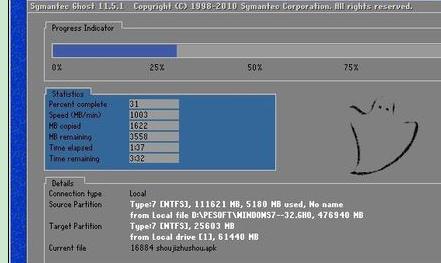
电脑进不去系统怎么重装? 2、
如果你是新买的电脑,以前没装过系统,那么你需要多一步分区的步骤。
请搜索这篇经验“新机装系统Win7教程(2014)”
电脑进不去系统怎么重装?――注意事项如果您觉得这篇经验对你有帮助的话,请帮忙点一下这个下面的“投票”,感谢您的支持,如果您需要留着这篇经验以后用的话,建议您点击收藏,方便以后查找,谢谢
 爱华网
爱华网